今回は、こちらのレビュー完成は必須条件では有りませんが、取りあえず組み上げたのでその動作検証の意味も含めて少しだけ書きたいと思います。
従いまして、中身的には少し足りない感じのものかもしれませんので、ご了承ください。m(__)m
今回はこのM/BとCore i7-3770のセットでのレビューと言うことも有り、メインPCを換装することにしました。
換装前はこちらです。
一応、構成は
CPU:AMD PhenomⅡ(1100T) 6core
M/B:ASRock 890GX Extreme4 R2.0(AM3+)
メモリー:A-DATA 1333MHz DDR3 4GB×4枚(16GB)
HDD:ウエスタンデジタル
(2TB×2)
SSD:
グラフィック:
電源:650W
ケース:GIGABYTE
と言った構成です。
まず、元のPCを解体です。
先にグラボと水冷ユニットを外し、メモリーを外します。
メモリーは静電防止袋の上に並べます。・・・再利用します。
水冷ヘッドを外し、グリスを拭きとり、久しぶりに見たPhenomⅡです。
PhenomⅡはそのままでマザーボードごと静電防止袋に入れ、元の箱に収納です。
さて、この際なのでフロントファンやリアファンその他の大掃除も兼ねます。
掃除機と古い歯ブラシを使用して貯まった埃を除去します。
掃除が終わるといよいよ組み込みです。
まずは、M/Bバックボードの取付と固定ネジ位置確認です。
※ 固定ネジ位置合わせは必ず、行ってください。・・・今回はM/Bサイズが異なることも有り3か所程位置がずれました。
ケースに装着する前にCPUとクーラーとメモリーを取り付けた方が楽な場合があります。
今回のM/Bの全貌です。
今回はケースの外でCPUとクーラーとメモリーの取り付けを行いました。
そして、こちらがM/Bの添付品です。・・・標準的ですかね。
フロントパネル用のUSBパネルは付属していないので前のASRock添付品をそのまま使用します。
ケースに固定します。
各ケーブルを接続して、グラボを取付け各ケーブルを結束・固定して取りあえず換装完了です。
では、電源を入れBIOS設定を確認します。
Intel画面が出ている際にF2を押しBIOS設定画面に入ります。
今回は取りあえず、各ドライブ等が問題なく認識されていることを確認して、BIOSを終了します。
Windows7の認証画面等が出ますが、すべて普通に認証OKです。
最後に一度シャットダウンして起動時間を計測します。
起動時間15秒・・・とんでもなく早いです。(^^ゞ
換装前のPhenomⅡより約12秒短縮です。・・・正にCPU性能を思い知らされた感があります。
ここまで正常にきましたので、後はプレミアムレビューとCPU(Core i7-3770)のレビューで見て下さい。
他の方々のレビューを見ていて気が付きましたので私もBIOSのアップデートを行いました。
その結果、最初のIntel®画面は以下のとおり変更になりました。(^^ゞ
この感じだと、PhenomⅡに戻さないでこのまま水冷化して・・・
**********************************
何時の間にやらフェードアウトしてたので、その対策で追加編集です。
**********************************
2013/05/19 追加





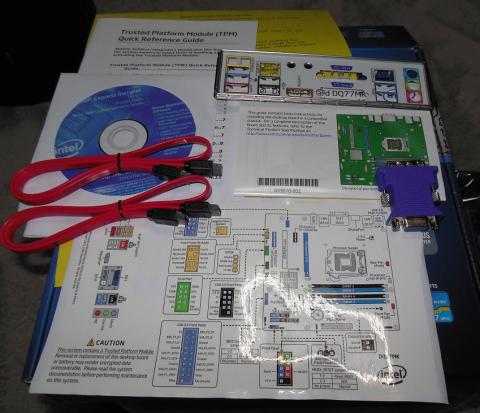



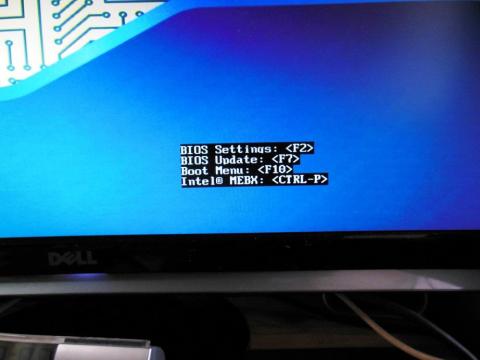
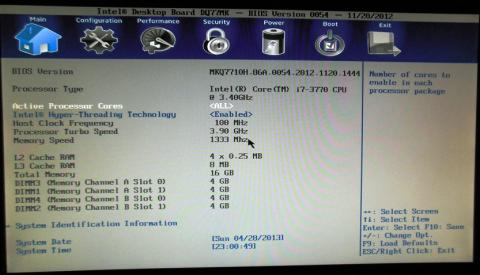



ZIGSOWにログインするとコメントやこのアイテムを持っているユーザー全員に質問できます。